Excel में दिनांक आज से कम/अधिक होने का योग कैसे लगाएं?
मान लीजिए कि हमारे पास हर दिन की योजना और वास्तविक मात्रा के साथ बिक्री मात्रा तालिका है। अब हमें योजना मात्रा और वास्तविक मात्रा की गतिशील रूप से तुलना करने के लिए आज से पहले की तारीखों की गणना करने और आज से पहले की कुल योजना मात्रा की गणना करने की आवश्यकता है। यहां मैं इसे Excel में शीघ्रता से पूरा करने के लिए SUMIF फ़ंक्शन लागू करूंगा।
Excel में सूत्र के साथ Sumif दिनांक आज से कम/अधिक है
Excel में Sumif दिनांक आज से कम/अधिक है
बिक्री की मात्रा का योग करने के लिए, यदि वे एक्सेल में आज से पहले हुई हों, तो हम इसे SUMIF फ़ंक्शन के साथ निम्नलिखित तरीके से आसानी से प्राप्त कर सकते हैं:
एक रिक्त सेल ढूंढें (हमारे मामले में, हम सेल बी21 का चयन करते हैं), सूत्र दर्ज करें =SUMIF($A$2:$A$20,"<"&TODAY(),B2:B20) और दबाएं दर्ज कुंजी। 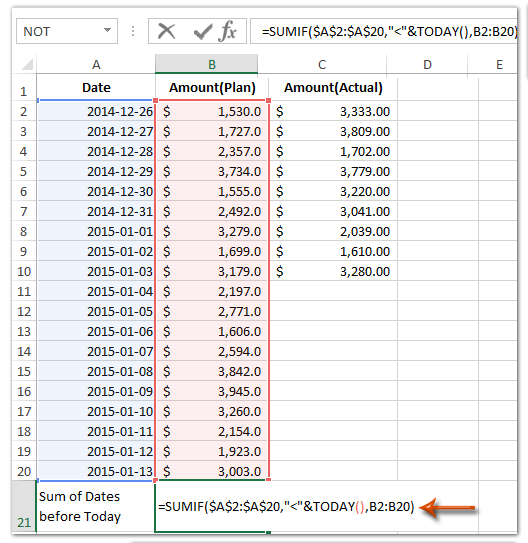
टिप्पणियाँ:
(1) के सूत्र में =SUMIF($A$2:$A$20,"<"&TODAY(),B2:B20), $A$2:$A$20 वह दिनांक कॉलम है जहां आप जांच करेंगे कि बिक्री की मात्रा आज से पहले या उससे कम है, B2:B20 योजना वॉल्यूम कॉलम है जहां आप योग करेंगे, और आप उन्हें अपने आधार पर बदल सकते हैं जरूरत है.
(2) यदि आप बिक्री की मात्रा का योग करना चाहते हैं यदि वे आज की तुलना में अधिक हैं, तो आप सूत्र लागू कर सकते हैं =SUMIF($A$2:$A$20,">"&TODAY(),B2:B20), और बिक्री की मात्रा का योग करने के लिए यदि वे आज से कम नहीं हैं, तो आप सूत्र लागू कर सकते हैं =SUMIF($A$2:$A$20,">='&TODAY(),B2:B20).
यदि तारीख आज से पहले या बाद की है, तो Excel में संपूर्ण पंक्तियों को चुनें/हाइलाइट करें/कॉपी करें/हटाएं
यदि आपके पास एक्सेल के लिए कुटूल स्थापित है, तो आप इसे लागू कर सकते हैं विशेष कक्ष का चयन करें आज से पहले या बाद की तारीख होने पर पूरी पंक्ति को तुरंत चुनने की उपयोगिता, और फिर Excel में आसानी से इन संपूर्ण पंक्तियों को आसानी से हाइलाइट, कॉपी या हटा दें।

एक्सेल के लिए कुटूल - 300 से अधिक आवश्यक उपकरणों के साथ सुपरचार्ज एक्सेल। बिना किसी क्रेडिट कार्ड की आवश्यकता के पूर्ण-विशेषताओं वाले 30-दिवसीय निःशुल्क परीक्षण का आनंद लें! अब समझे
सर्वोत्तम कार्यालय उत्पादकता उपकरण
एक्सेल के लिए कुटूल के साथ अपने एक्सेल कौशल को सुपरचार्ज करें, और पहले जैसी दक्षता का अनुभव करें। एक्सेल के लिए कुटूल उत्पादकता बढ़ाने और समय बचाने के लिए 300 से अधिक उन्नत सुविधाएँ प्रदान करता है। वह सुविधा प्राप्त करने के लिए यहां क्लिक करें जिसकी आपको सबसे अधिक आवश्यकता है...

ऑफिस टैब ऑफिस में टैब्ड इंटरफ़ेस लाता है, और आपके काम को बहुत आसान बनाता है
- Word, Excel, PowerPoint में टैब्ड संपादन और रीडिंग सक्षम करें, प्रकाशक, एक्सेस, विसियो और प्रोजेक्ट।
- नई विंडो के बजाय एक ही विंडो के नए टैब में एकाधिक दस्तावेज़ खोलें और बनाएं।
- आपकी उत्पादकता 50% बढ़ जाती है, और आपके लिए हर दिन सैकड़ों माउस क्लिक कम हो जाते हैं!
